大家知道win10怎么修改DNS吗?有朋友在后台留言问小编这个问题,小编这就给大家解答。感兴趣的朋友可以看看。 win10系统修改DNS解决方法 : 1.打开设置。 2.打开网络和Internet。 3.选择
大家知道win10怎么修改DNS吗?有朋友在后台留言问小编这个问题,小编这就给大家解答。感兴趣的朋友可以看看。
win10系统修改DNS解决方法:
1.打开设置。
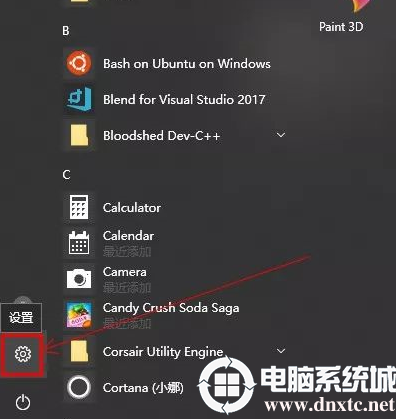
2.打开“网络和Internet”。
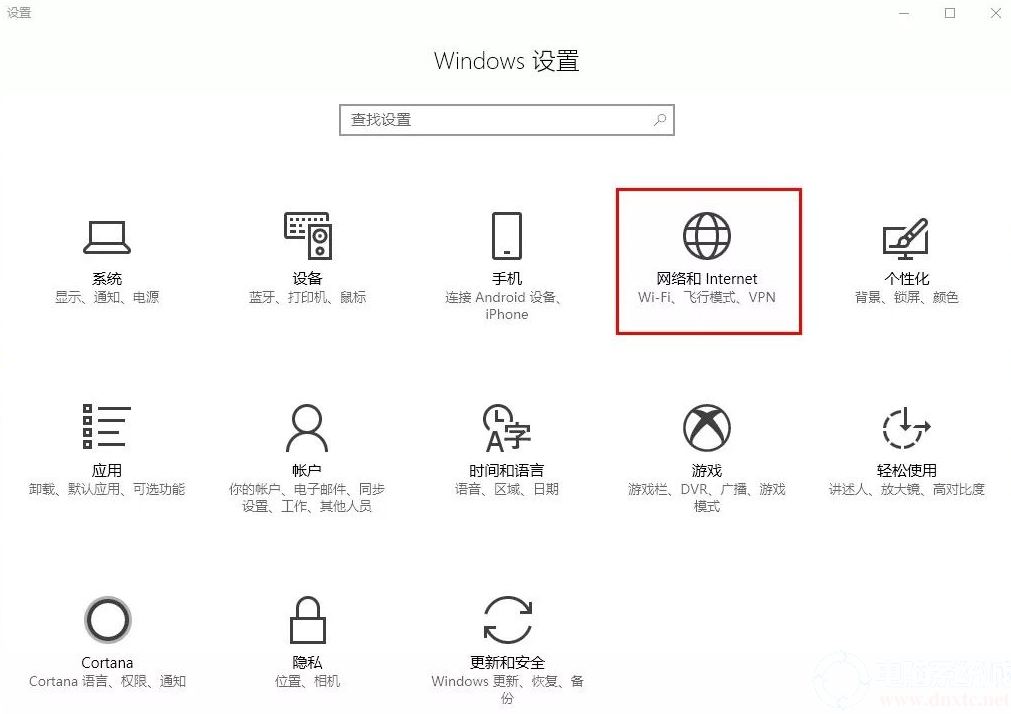
3.选择“更改适配器选项”。
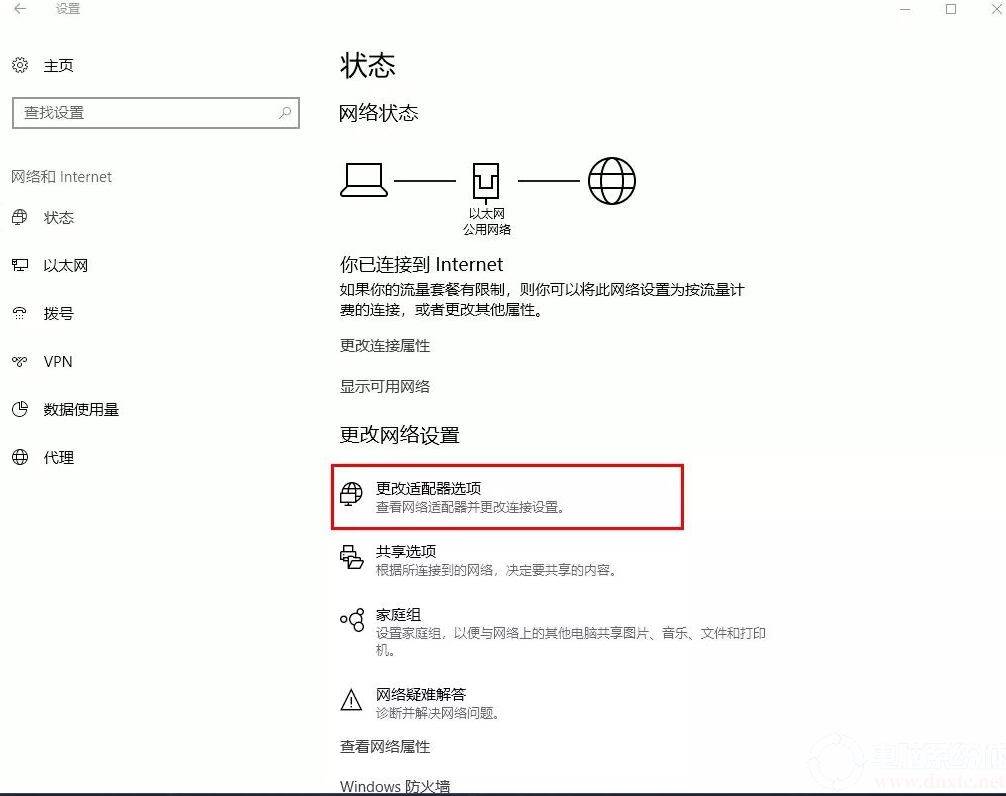
4.在当前连接的网络上右键,选择“属性”。
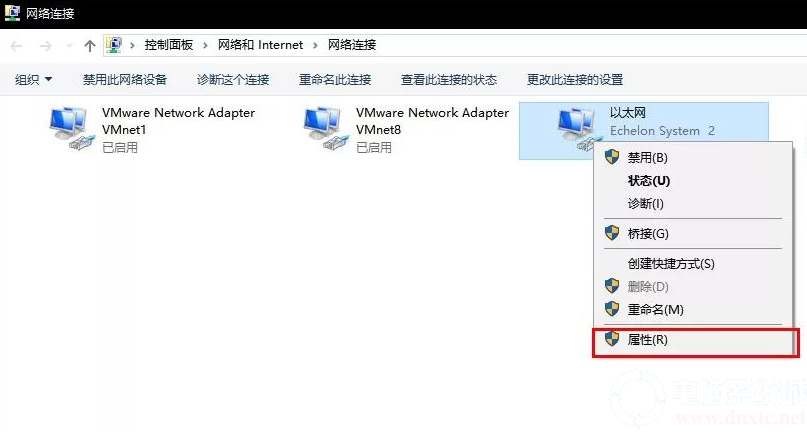
5.找到“Internet协议版本4”,在“常规”选项卡,“使用下面的DNS服务器地址”,在两个框里填入两个DNS,一个是首选一个是备用,点击确定即可。
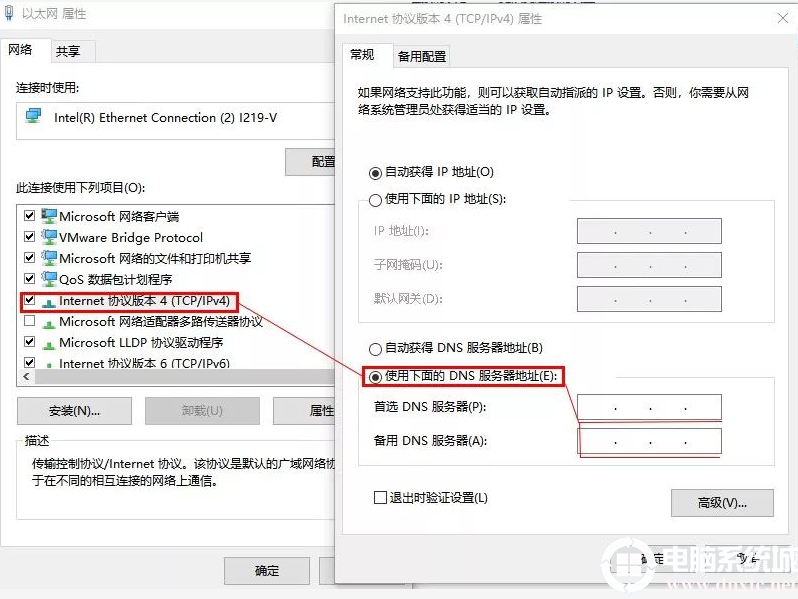
以上就是win10修改DNS的具体步骤了,你学会了吗,想了解更多内容可以对自由互联进行关注!
【转自:美国多ip服务器 http://www.558idc.com/mgzq.html 欢迎留下您的宝贵建议】
